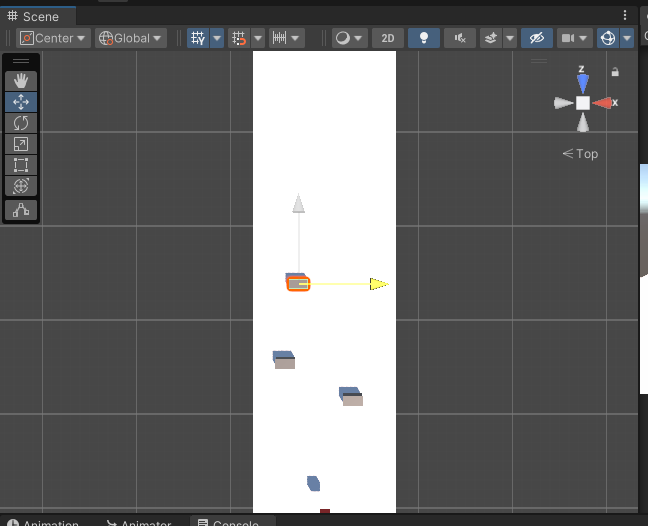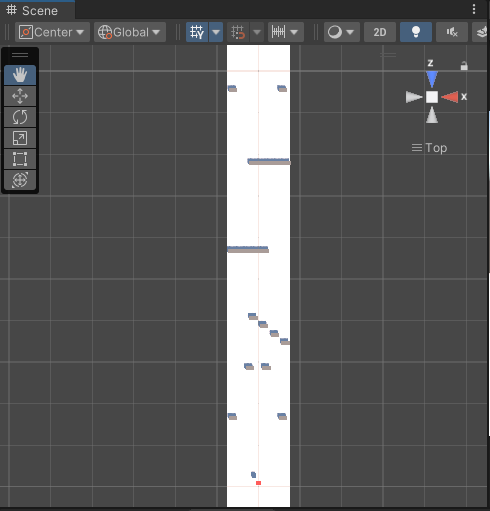今天要來真正建立遊戲的主要核心,閃避多許多的障礙物!但是在我們建立這麼多障礙物之前,要先來建立障礙物的 Prefab
當我們要在場景中同時擁有非常多的相同物件的時候,我們就應該使用Prefab , Prefab 就像是一個模型的集成,包含了模型本身、貼圖,或是動畫(如果有)。當我們改變了 Prefab 的屬性或外觀,所有使用這個 Prefab 建立在場景中的物體也都會隨之改變。
而建立一個 Prefab 也非常簡單!!
Asset 底下新建立一個資料夾 Prefab ,並且將我們已經製作好的物體(昨天的 Obstacle)拖拉到我們的資料夾內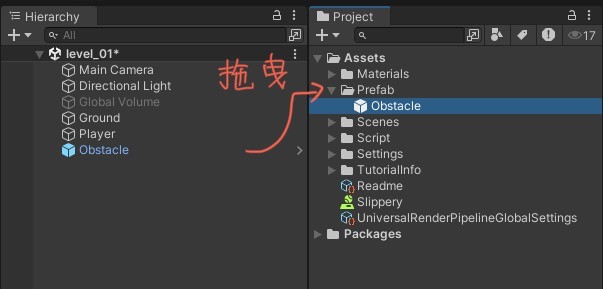
Prefab !Prefab 到場景中就好了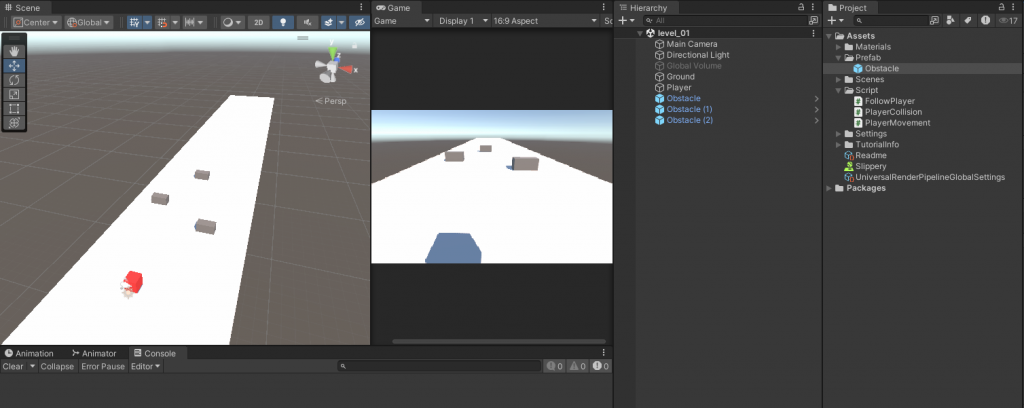
這裡我拉了三個
Obstacle到場景中
接著我們嘗試更改 Prefab 中的數值。例如我來到屬性的地方,將 x 軸方向的 Scale 改為 4,可以看到場景中所有的方塊都跟著改變了!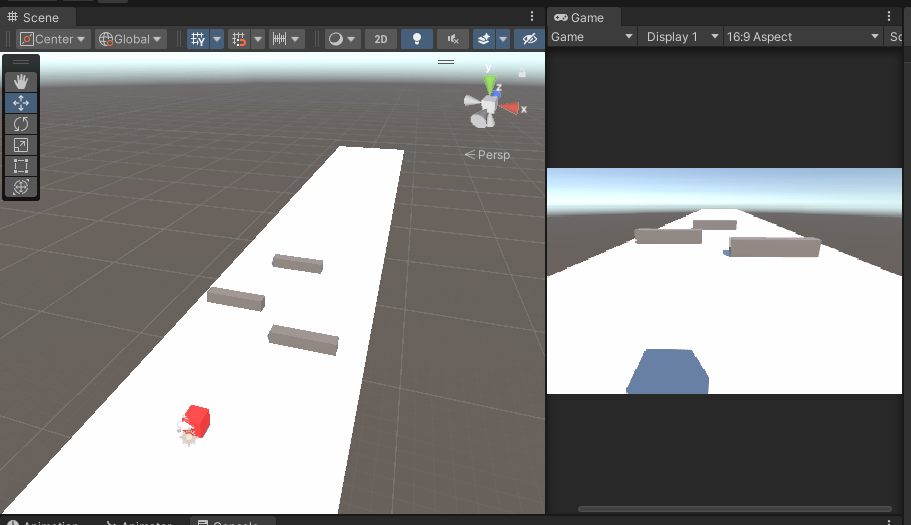
為了更方便的調整這些方塊的位置好讓我們製作精美的關卡,我們需要先把地板鎖住,避免我們在安排的過程中不斷的選取到地板甚至不小心移動到地板。
Layers 的下拉選單,點選 Edit Layers 來創建一個新的 Environment 層
Ground ,將他的 Layer 設置為 Environment
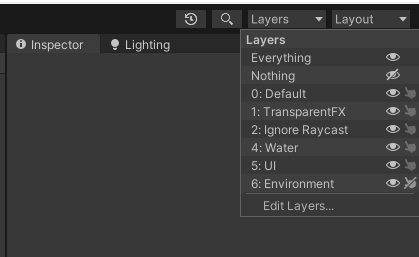
這裡我們就將
Ground的選取功能關閉
這樣我們就不會再不小心選取到地板了,可以放心的製作關卡!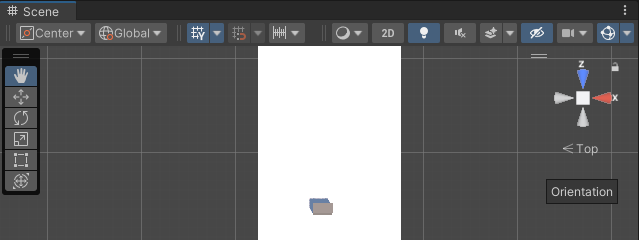
我們可以點選右上方的視角來切換到方便我們安排關卡的視角
Ctrl + D 可以對當前選取的物體複製一份,這樣就不用麻煩的一直拖拉